Dokumentace AVIS k Variu
Stručné shrnutí obsahu článku
► AVIS (Altus Vario Integration Services) je služba, kterou lze stáhnout prostřednictvím Vario Shopu. Po instalaci je nutné ji správně nakonfigurovat podle pokynů v dokumentu nápovědy AVIS – instalace a konfigurace.
► Testování funkčnosti AVISu lze provést pomocí nástroje WCFTestClient. Tento nástroj umožňuje přidání a testování služeb AVISu. Adresa služby musí mít formát http://<název_serveru>/<název_služby>.
► Seznam specializovaných služeb AVIS
Příklady použití AVIS
- Vytvoření zakázky
- Vytvoření související faktury
- Úprava existujícího dokladu
- Vytvoření kontaktu
- Vytvoření katalogové karty
- Načtení informací z katalogu podle pole
PODROBNĚ
Obsah
- Zprovoznění AVIS
- Nastavení spouštění a konfigurace AVIS
- Testování funkčnosti AVIS
- Seznam názvů typů specializovaných služeb
- Obchodní scénáře a požadovaná pole pro interakci s relevantní funkcí a službou
- Související dokumenty
 Pro hledání informací na stránce použijte
Pro hledání informací na stránce použijte  nebo stránku pro hledání.
nebo stránku pro hledání.
Zprovoznění AVIS
Pro zprovoznění AVISu je nutné jej stáhnout prostřednictvím Vario Shopu v desktopovém Variu. V nabídce jej naleznete pod názvem Altus Vario Integration Services.
Nastavení spouštění a konfigurace AVIS
Podrobné informace o konfiguraci služby AVIS naleznete v článku nápovědy AVIS – instalace a konfigurace.
Testování funkčnosti AVIS
Jednou z možností, jak ověřit správný běh AVISu, je například použití nástroje WCFTestClient.
- Nástroj je dostupný na vyžádání.
- Stažený soubor rozbalte do libovolné složky a spusťte aplikaci.
- Přidání služeb AVIS:
- V levém panelu klikněte pravým tlačítkem na My Service Projects a vyberte Add Service.
- Pokud není adresa služby předvyplněná (např. http://varnbesik:81/test/), zjistíte ji v editoru registru.
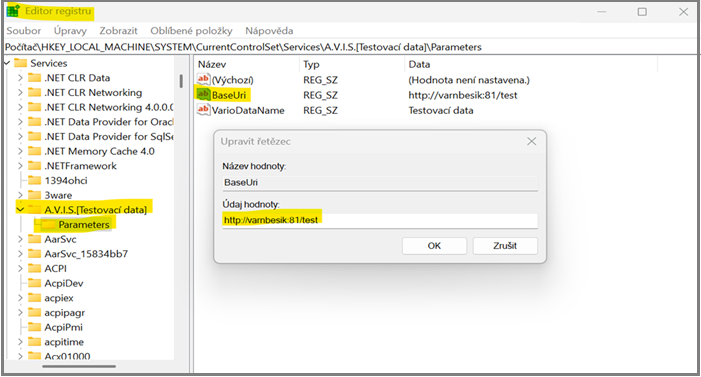
- Adresu doplňte jednou ze služeb uvedených v seznamu služeb na webu. Adresa musí mít následující formát:
Seznam názvů typů specializovaných služeb
- Altus.COM.V12.BasicServices.Ceniky
- Altus.COM.V12.BasicServices.Doklady
- Altus.COM.V12.BasicServices.Eshop
- Altus.COM.V12.BasicServices.Kategorie
- Altus.COM.V12.BasicServices.Kontakty
- Altus.COM.V12.BasicServices.Objednavky
- Altus.COM.V12.BasicServices.Produkty
- Altus.COM.V12.BasicServices.Sklad
- Altus.COM.V12.BasicServices.VarioWrapper
- Klikněte na tlačítko OK pro přidání služby.
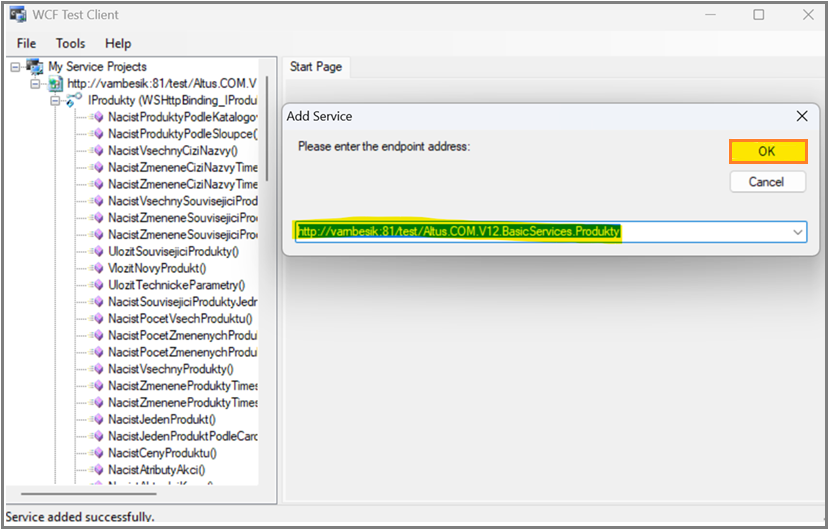
Obchodní scénáře a požadovaná pole pro interakci s relevantní funkcí a službou
Pro správnou funkci je nutné vyplnit všechna níže uvedená pole přesně podle názvů ve Variu.
Vytvoření zakázky
Pro vytvoření dokladů použijte službu
a funkci VlozitNovyDoklad
Jmenovaná pole jsou důležitá k tomu, aby se ve Variu vytvořil prázdný doklad (v tomto případě zakázka):
- Datum, DatumZdanitelnéhoPlnění
- Nejprve do pole zadejte
- Automaticky se vyplní aktuální datum a čas (upozornění: hodina, minuta a sekunda musí být předem vynulována).
- Kniha
- Název knihy, do které daný doklad patří (v tomto případě kniha Zakázky).
- NázevZaznamu
- O který typ dokladu se jedná, např. Faktura vydaná, Faktura přijatá, Zakázka, atd.
- Rok
- Zadejte číslicí rok, do kterého se daný doklad uloží.
Vytvoření související faktury k zakázce
Pro vytvoření souvisejícího dokladu k zakázce použijte službu
a funkci VlozitNovyDoklad
Pole uvedená níže jsou důležitá k tomu, aby se ve Variu vytvořil prázdný doklad se souvislostí na doklad (v tomto případě zakázka):
- Datum, DatumZdanitelnéhoPlnění
- Nejprve do pole zadejte
- Automaticky se vyplní aktuální datum a čas (upozornění: hodina, minuta a sekunda musí být předem vynulována).
- Kniha
- Název knihy, do které daný doklad patří (v tomto případě kniha Vydané faktury a dobropisy).
- NázevZaznamu
- O který typ dokladu se jedná, např. Faktura vydaná, Faktura přijatá, Zakázka, atd.
- Rok
- Zadejte číslicí rok, do kterého se daný doklad uloží.
- Souvislosti
- V tomto poli zadejte počet souvislostí dokladu (např. lenght=1).
- Postupujte takto: klepněte na
 , po rozbalení vyberte jedinou možnost, která se nabízí.
, po rozbalení vyberte jedinou možnost, která se nabízí.

- Znovu klepněte na
 a vyplňte pole:
a vyplňte pole:
- Datum, Doklad (musíte zadat přesné číslo dokladu).
- JeSouvisejiciDoklad (musíte zadat hodnotu True).
- Pokud ponecháte hodnotu „False”, doklad nebude propojen s ostatními souvislostmi.
Úprava existujícího dokladu – přidání textu
Pro úpravu dokladu použijte službu
a funkci AktulizovatDoklad
Pole uvedená níže jsou důležitá k tomu, abyste přidali do dokladu text:
- Text
- Do pole zapište text, který se má zobrazovat na vytvořeném dokladu.
- Rowguid
- Do pole zadejte identifikátor dokladu, ten lze zjistit více způsoby:
- NacistDoklad – pomocí AVIS (WCF Test Client). Do této funkce zadáte číslo dokladu a zde najdete pole Rowguid.
- SSMS (sql server management studio) – v tomto programu pomocí jednoduchého kódu naleznete též pole Rowguid.
- Do pole zadejte identifikátor dokladu, ten lze zjistit více způsoby:
Úprava existujícího dokladu – přidání položky
Pro přidání položky do již existujícího dokladu použijte službu
a funkci AktulizovatDoklad
Pole uvedená níže jsou důležitá k tomu, abyste přidali do dokladu položku:
- Polozky
- Do pole zadejte počet produktů, které chcete do dokladu přidat. Pro přidání jednoho produktu zadáte length=1. Klepněte na
 a do pole [0] zadejte jedinou možnost kliknutím do sloupce Value. Znovu klepněte na
a do pole [0] zadejte jedinou možnost kliknutím do sloupce Value. Znovu klepněte na  a do polí zadejte informace o produktu.
a do polí zadejte informace o produktu.
- Do pole zadejte počet produktů, které chcete do dokladu přidat. Pro přidání jednoho produktu zadáte length=1. Klepněte na
- Datum plnění
- Zadejte datum (upozornění: hodina, minuta a sekunda musí být předem vynulována).
- ProduktRG
- Zadeje RowGuid produktu.
- Rowguid
- Zadejte rowguid dokladu, do kterého chcete produkt přidat.
Změna stavu položky
Pokud chcete změnit stav položky, využijte službu
a tyto funkce
- Dodat, Objednat, Fakturovat, Potvrdit, Rezervovat, Odrezervovat, Vydat, Stornovat, Prijmout – PolozkuDokladu (koncovka funkce).
Pro zprovoznění funkce je potřeba zadat pouze rowguid produktu v dokladu. Tento rowguid naleznete pomocí funkce NacistDoklad v AVISu nebo v SSMS pomocí jednoduchého kódu.
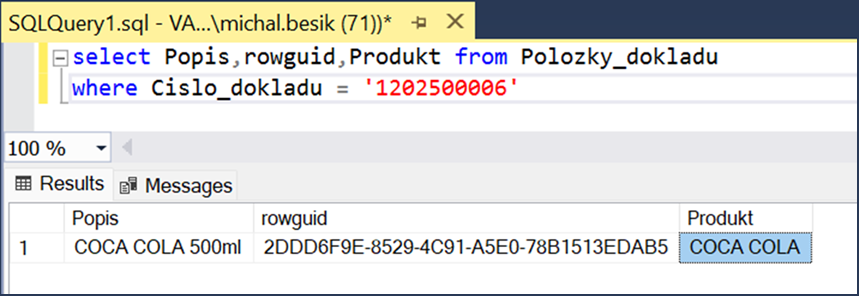
Vytvoření kontaktu
Kontakt vytvoříte použitím služby
a funkce VlozitKontakt
Pro přidání kontaktu je zapotřebí vyplnit tato pole:
- DatumNarozeni
- Zadáte datum narození (upozornění: hodina, minuta a sekunda musí být předem vynulována).
- Firma
- Zadáte název firmy.
- Kniha
- Zadáte přesný název knihy, do které chcete kontakt vytvořit.
- Typkontaktu
- Typ kontaktu, který máte nadefinovaný ve Variu.
- TypZaznamu
- Typ záznamu, který máte nadefinovaný ve Variu.
Úprava kontaktu
Pro úpravu kontaktu použijte službu
a funkci AktualiozovatKontakt
Pro úpravu kontaktu musíme vyplnit tato pole:
- DatumNarozeni
- Zadáte datum narození (upozornění: hodina, minuta a sekunda musí být předem vynulována).
- Firma
- Název kontaktu ve Variu. Kdyby byl zadán jiný název, změní se.
- Rowguid
- Zde zadáte identifikátor kontaktu.
Vytvoření katalogové karty
Pro vytvoření katalogové karty (Přidat nový produkt do katalogu) použijte službu
a funkci VlozitNovyProdukt
Pro přidání produktu do katalogu musíte vyplnit tato pole:
- Akce
- V tomto poli vyberte jedinou možnost, která se zde nachází. Klepněte na
 a všechna pole ponechte na FALSE.
a všechna pole ponechte na FALSE.
- V tomto poli vyberte jedinou možnost, která se zde nachází. Klepněte na
- JeZakladniProdukt
- Zde je nutné nastavit hodnotu TRUE.
- Kniha
- Do které knihy bude záznam vložen.
- Rozmery
- V tomto poli vyberte jedinou možnost, která se zde nachází. Klepněte na
 a ponechte stávající hodnoty.
a ponechte stávající hodnoty.
- V tomto poli vyberte jedinou možnost, která se zde nachází. Klepněte na
- Sablona
- Vyberte šablonu definovanou ve Variu.
- Varianta
- Zde musíte zadat tento znak – (pomlčku).
- ZákladníCenaProduktu
- V tomto poli vyberte jedinou možnost, která se zde nachází. Klepněte na
 a změňte v „Datumech” časy na nulové hodnoty.
a změňte v „Datumech” časy na nulové hodnoty.
Načtení informací z katalogu podle pole
Pro načtení produktu podle pole použijte službu
a funkci NacistProduktyPodleSloupce
Pro načtení informací z katalogu podle pole musíte vyplnit tato pole:
- Sloupec
- Zadejte sloupec, podle kterého chcete vyhledávat.
- Hodnota
- Hodnota, kterou v určeném sloupci hledáte.
- pageNumber
- Musíte zadat alespoň hodnotu 1.
- pageLenght
- Určuje, kolik produktů se zobrazí. Musíme zadat alespoň hodnotu 1.
